- Instalar apps ajenas a las que vienen en tu Amazon Fire es una de las mejores cosas que puedes hacer para mejorar su rendimiento, accediendo a funciones que, de otro modo, serían imposibles
- Uno de los métodos más sencillos de descargar e instalar aplicaciones en Amazon Fire tiene que ver con el aprovechamiento integral de los archivos ejecutables, también conocidos como APKs
- Los archivos APK pueden cargarse en un Amazon Fire en apenas unos segundos, sin
Si bien es verdad que tanto los iPad como la mayoría de los tablets en Android vienen con sus propias tiendas para que podamos descargar e instalar aplicaciones, no es menos cierto que las ajenas a estos entornos pueden ser un poco limitadas. Sin ir más lejos, si quieres darle otro vuelto a tu tablet de Amazon, aprovechando algunas apps específicas, en este artículo repasamos cómo cargar aplicaciones en tu Amazon Fire paso a paso.
La idea es, como decíamos antes, no tener que limitarnos a las pocas aplicaciones que nos propone Amazon, sino abrir las puertas a otras apps que son las mismas que podemos instalar desde App Store como Google Play Store, desarrollando un tutorial muy similar al mismo que nos permite instalar estos softwares en televisores Android TV.
¿Vale la pena instalar apps ajenas en un Amazon Fire?
Como decíamos antes, este procedimiento tiene bastante sentido porque, si bien en Amazon Appstore aparecen las principales apps que necesitamos en el día a día, como Netflix, Spotify, Instagram, también faltan algunas.
Para que comprendas mejor: mientras la tienda Google Play posee más de tres millones de aplicaciones, Amazon Appstore posee menos de un millón, incluso cuando no todas las de Android son compatibles.
La instalación de prueba es el método con el que contamos para la instalación de apps que no tienen por qué pertenecer a la Amazon Appstore, y que vamos a estar descargando desde una tienda de aplicaciones externa. Evidentemente, este soporte es posibilitado porque Amazon Fire también corre un sistema operativo Android.
Fuera de eso, algo que tienes que saber acerca de las aplicaciones de prueba, es que no podrás recibir actualizaciones automáticas de las mismas, sino que tienes que encargarte por tu cuenta de actualizarlas. Explicado de otra manera: deberás descargar cada una de las versiones a medida que vayan saliendo al mercado, o cuando consideres que la que tienes instalada ya es vieja, y puede ser un problema de seguridad.
Por último, la advertencia: la instalación de prueba está deshabilitada de manera predeterminada por una razón. Amazon Appstore tiene protocolos de seguridad para garantizar que las aplicaciones y los juegos que descargamos sean completamente seguros. Al activar esta característica, nos hacemos cargo de todo lo que pase después.
Dicho esto, siempre recomendamos descargar los APK desde fuentes fiables, como APKMirror.
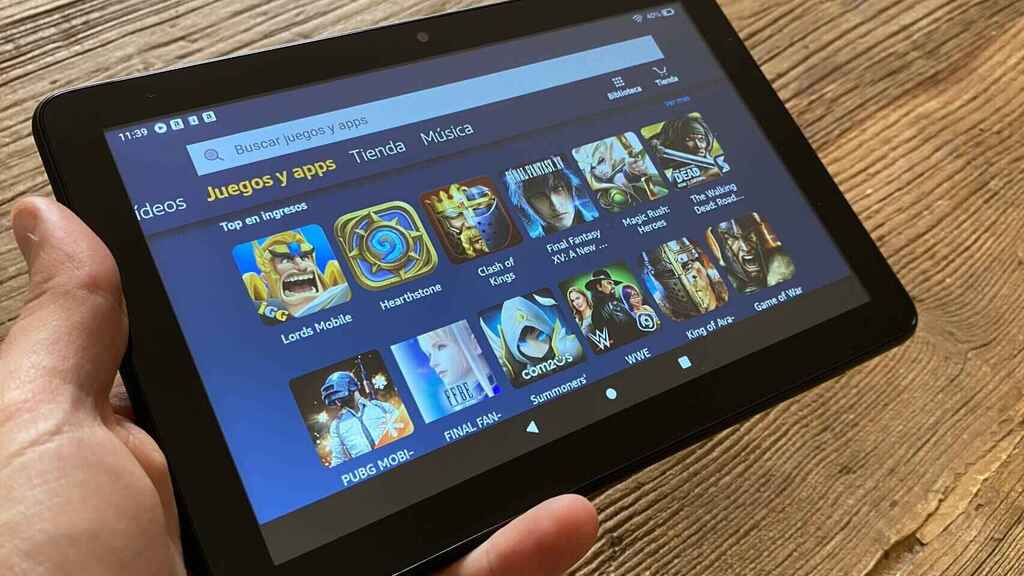
¿Cómo instalar APKs en un Amazon Fire?
Bien, ha llegado el momento en el que aprenderás cómo instalas APKs en tu Amazon Fire en unos simples pasos. Primero que nada, tienes que obtener el APK, y luego llevar adelante una serie de procedimientos muy sencillos.
- Descarga el APK de la aplicación que te interese desde APKMirror en tu navegador
- Una vez que se haya descargado el APK, pulsa Abrir en el mensaje que aparecerá en pantalla
- Un mensaje emergente te preguntará si quieres confirmar lo de «Instalar aplicaciones desconocidas»
- Debes ir a la Configuración de tu tablet para poder permitir la instalación del APK
- Cuando lo hayas permitido con el interruptor de «Permitir desde esta fuente», pulsa Instalar en el APK
- El ejecutable se demorará unos segundo, hasta sumarse a la pantalla de Inicio de tu Amazon Fire
Como habrías notado, no hacen falta conocimientos previos, ni perder demasiado tiempo ni nada por el estilo. Apenas unos segundos después de elegida la aplicación, la estarás probando en tu Amazon Fire.
Eso sí, asegúrate siempre de que la fuente del APK te inspire confianza. Y recuerda que algunas aplicaciones instaladas de esta manera podrían no ser absolutamente compatibles con tu Amazon Fire, y mostrar problemas.
¿Has podido cargar aplicaciones sueltas en tu Amazon Fire con este truco que acabamos de enseñarte?
Si vas a instalar muchas apps, probablemente lo mejor sea descargar Play Store en tu Amazon Fire.

